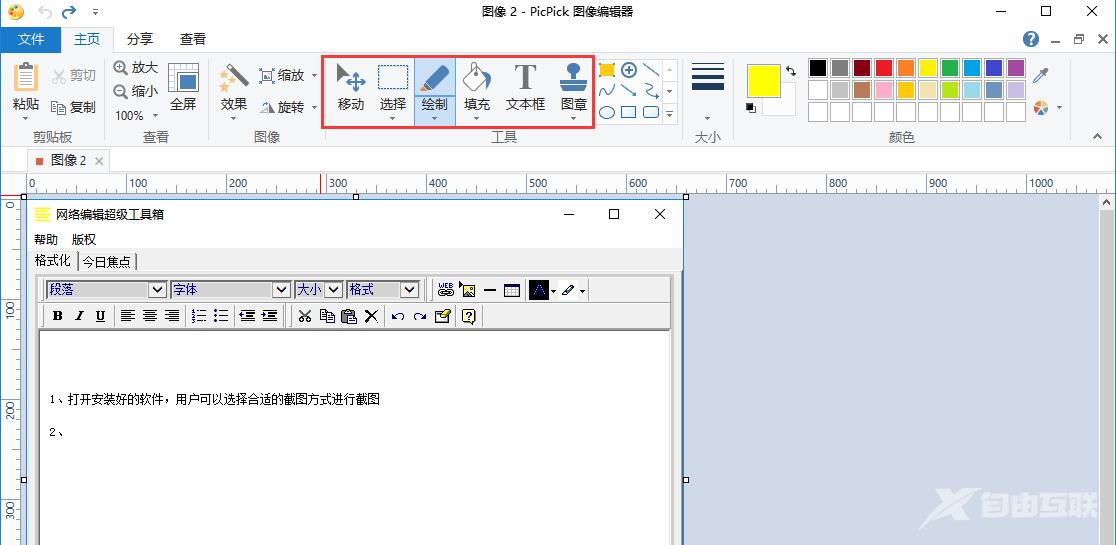picpick怎么截图_屏幕截图picpick使用教程
picpick是一款非常实用的小工具,具备截取全屏、活动窗口、指定区域、固定区域、手绘区域等功能。那么picpick要怎么用呢?下面就来看看屏幕截图picpick的使用教程。
picpick怎么截图?
1、打开PicPick软件,可以自己选择合适的截图方式进行截图,可选择全屏、活动窗口、矩形区域、任意形状等。
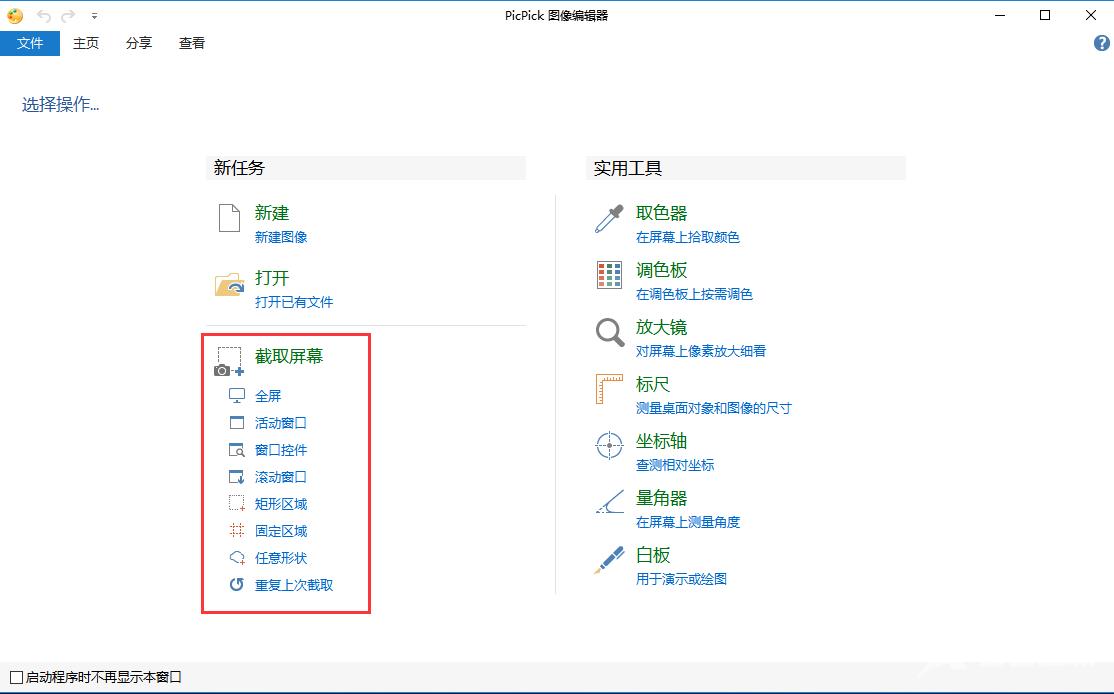
2、任意选择一种截图方式,截图成功后会出现picpick编辑区域,如下图所示:
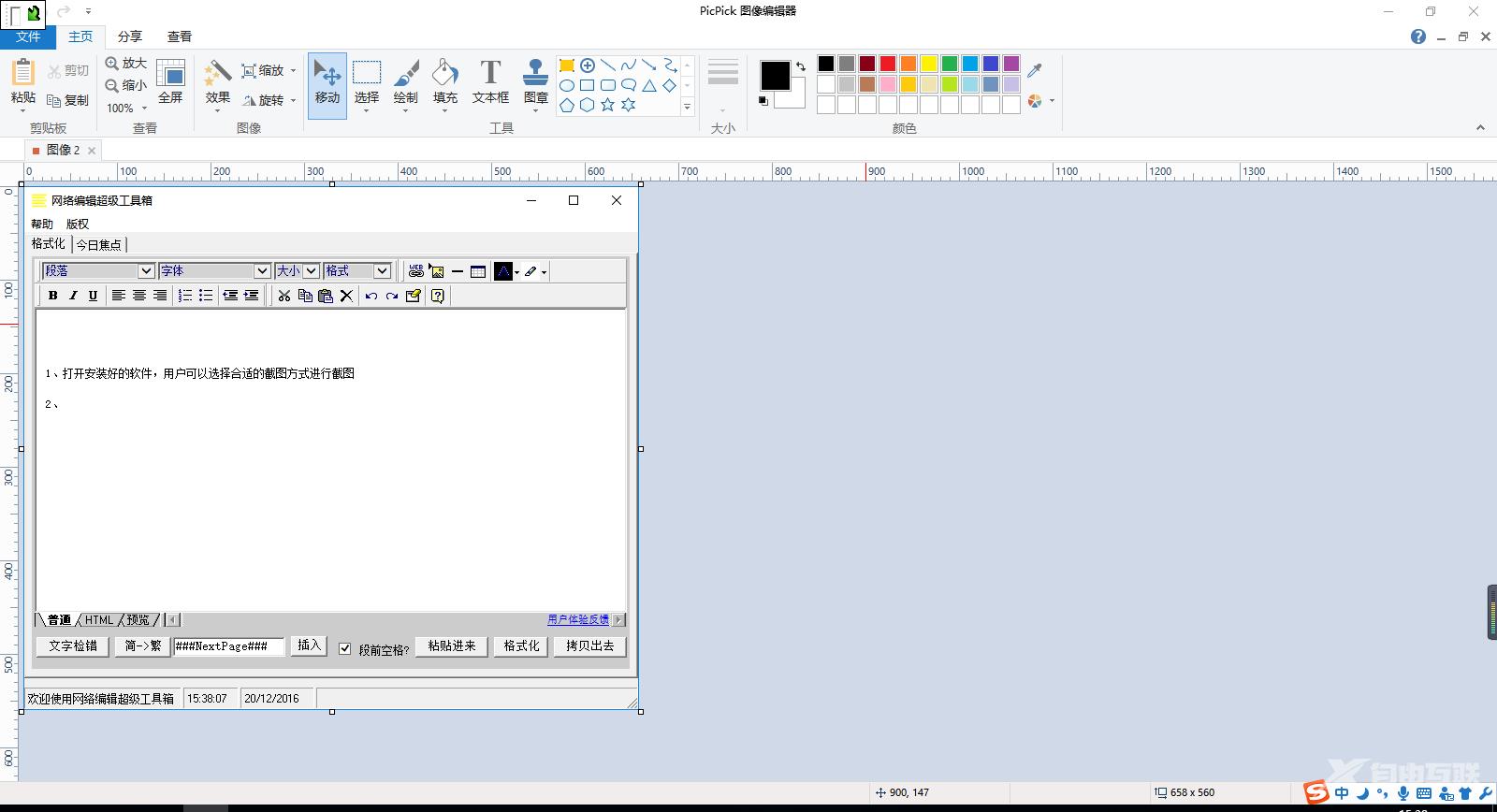
3、截图完成后用户可以根据自己的需要对截图的图片进行修改。